经常会有一些网友遇到各种电脑问题求助小编,比如电脑桌面图标显示不正常等等,通常小编会要求网友给小编截图,但最近发现仍然有部分网友对于电脑如何截屏不是很了解,一些朋友知道有截屏快捷键,但却不知道是哪个?下面百事网编辑针对新手童鞋们介绍下截屏的快捷键是什么,还不知道的朋友赶紧了解一下吧。
我们这里所说的截屏其实跟我们以前说的截图快捷键就是一个意思,截屏方法如下:
截屏快捷键一:直接使用键盘中的Print Scr Sysrq键实现全屏截图
Print Scr Sysrq键位于键盘的右上方,如上图所示,按下此键,就可以实现在当前屏幕上全屏截图,也就是可以截图我们所看到的显示器所有界面。

台式电脑Print Scr Sysrq键位置

笔记本Print Scr Sysrq键位置
也可以按组合快捷键:Ctrl + PrScrn 实现整个屏幕截图
截屏快捷键二:使用Alt + Print Screen SysRq键活动区域截图
同时按下键Alt + Print Screen SysRq键即可完成当前活动区域的界面截图,什么是活动截面,最简单的理解为你现在所操作的页面,比如现在正在聊天,那么同时按下Alt + Print Screen SysRq键就可以将我们的聊天框界面截图下来。
使用方法说明:使用以上截屏快捷键截图,需要先采用以上对应要求使用截屏快捷键,完成之后,在画图、Word文档、写字板以及QQ聊天框中任意输入框里粘贴图片,才可以看到我们的截屏图片,比如我们按PrScrn键实现整个屏幕截图,但我们看不到,还需要粘贴在QQ聊天框或者画图等应用里边才可以看到,之后再保存,如下图:
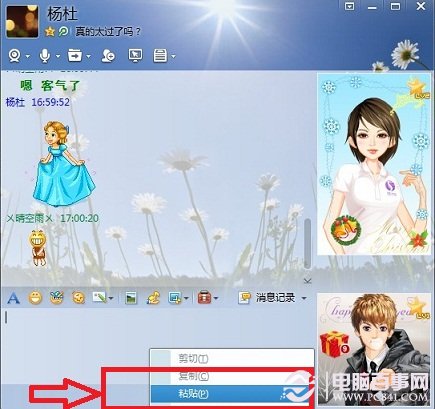
使用截屏快捷键截图后,需要粘贴出来才可以看到与保存
以上为大家介绍的是几种最基础的截屏方法,其实就是截图快捷键,以前也介绍过很多,有兴趣的朋友不妨阅读下:截图快捷键是什么 3种屏幕截图快捷键截图技巧。
最后如果你要截图整个网页,那么需要采用另外一些截屏技巧,有兴趣的朋友不妨再阅读下:如何截图整个网页 网页截图技巧。




